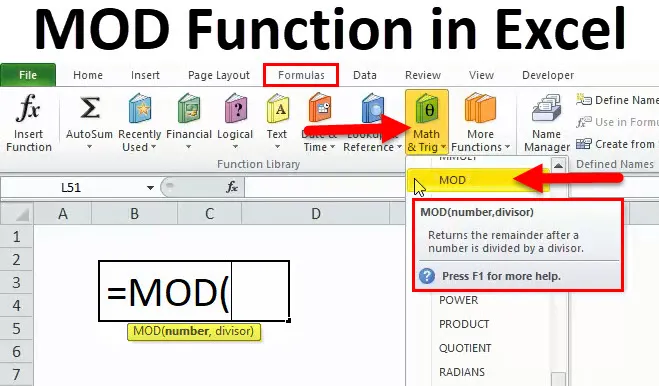
Funkcija MOD (kazalo)
- MOD v Excelu
- Formula MOD v Excelu
- Kako uporabljati funkcijo MOD v Excelu?
MOD v Excelu
Za izvedbo modulov v excelu uporabljamo funkcijo MOD. Funkcija MOD je zasnovana tako, da dobi preostanek delitve.
Funkcija MOD vrne preostanek po delitvi dveh števil. To operacijo imenujemo tudi modulna operacija ali Modulus. To je vgrajena funkcija v excelu.
Formula MOD
Spodaj je formula MOD:
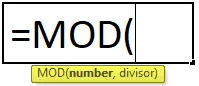
Če so predloženi argumenti:
- Številka - Število, ki ga je treba deliti.
- Delitelj - Število, ki ga želite deliti.
Kako uporabljati MOD funkcijo v Excelu?
MOD Funkcija je zelo preprosta za uporabo. Poglejmo zdaj, kako uporabljati funkcijo MOD v Excelu s pomočjo nekaterih primerov.
Predlogo programa MODcel Excel lahko prenesete tukaj - MOD funkcija Predloga programa ExcelPrimer # 1
Upoštevajmo n = 4, d = 3
Uporabite funkcijo MOD
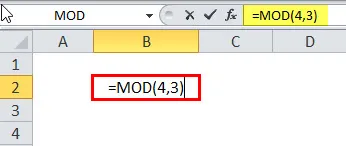
Rezultat bo:
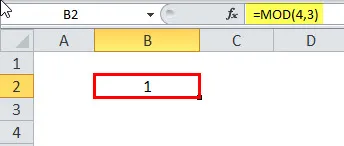
Funkcija MOD vrne 1, ker 3 preide v 4 enkrat, preostanek pa 1.
Primer # 2
Preostanek dobite od divizije
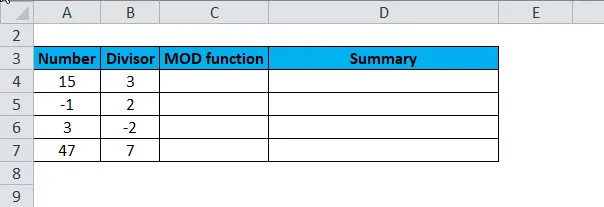
Uporabite funkcijo MOD
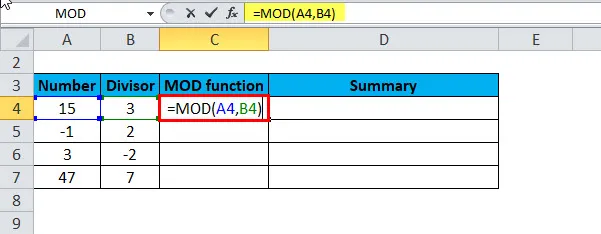
Odgovor bo:
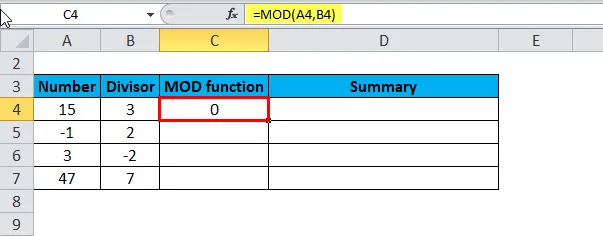
Zdaj povlecite in spustite formulo za ostale vrednosti in rezultat je:

Povzetek zgornjega primera je naslednji:
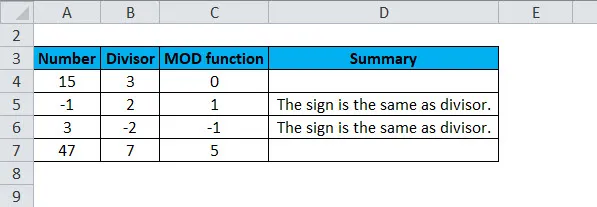
Primer # 3
MOD funkcijo lahko uporabljamo tudi z vektorjem. Zdaj vzamemo vektor celih števil in delitelj 3.
A = 1: 5;
M = 3;
B = MOD (A, M)
Rezultat bo:
1 2 0 1 2
Primer št. 4
Če ima vektor nekaj negativnih in pozitivnih vrednosti, bo rezultat pozitiven, če je delitelj pozitiven.
A = (-4 -1 7 9);
M = 3;
B = MOD (A, M)
Rezultat je:
2 2 1 0
Primer št. 5
Dodajte samo parne številke v danem naboru podatkov:
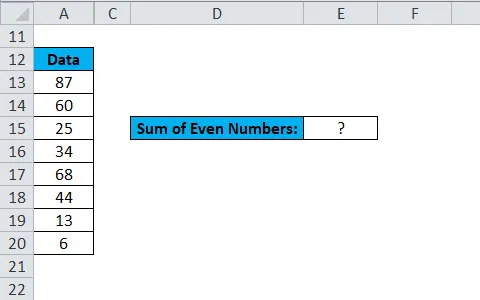
Za dodajanje enakomernih vrednosti v zgoraj danem naboru podatkov uporabimo spodnjo formulo:
= SUMPRODUCT ($ A $ 13: $ A $ 20 * (MOD ($ A $ 13: $ A 20, 2) = 0))
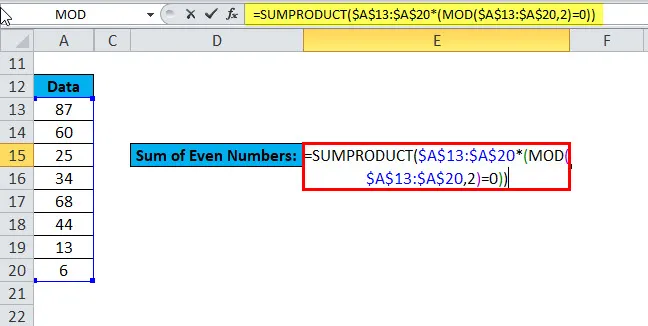
V primeru enakih številk bi (MOD ($ A $ 13: $ A 20, 2) = 0) vrnil niz TRUE, funkcija SUMPRODUCT pa doda le tiste številke, ki vračajo TRUE.
Rezultat je:
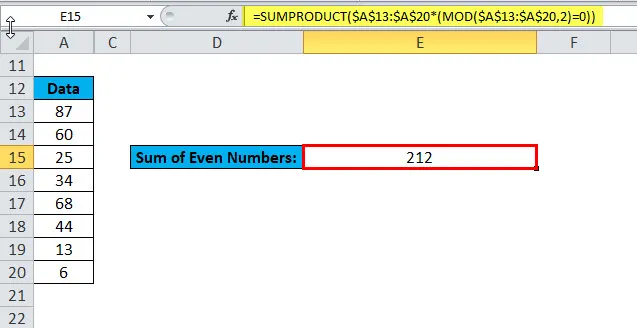
Primer # 6
DODAJ samo neparne številke v danem naboru podatkov:
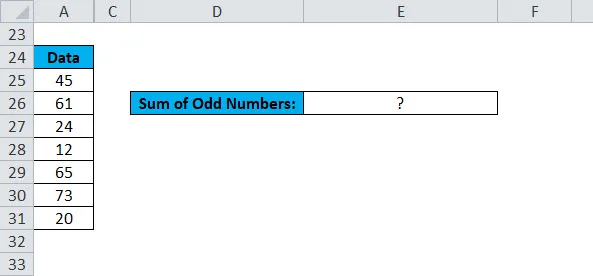
Za dodajanje neparnih vrednosti v zgoraj danem naboru podatkov uporabimo spodnjo formulo:
= POVZETEK (25 A $ 25: $ A $ 31 * (MOD ($ A $ 25: $ A $ 31, 2) = 1))
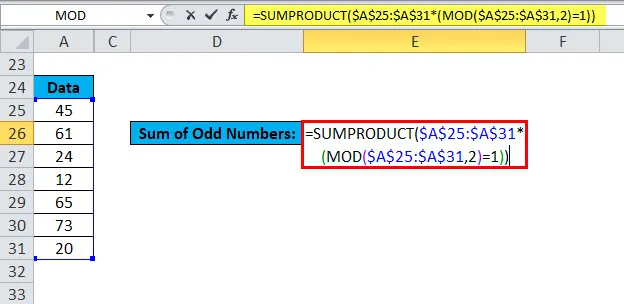
V primeru neparnih številk (MOD ($ A $ 25: $ A $ 31, 2) = 1) vrne matriko TRUE, funkcija SUMPRODUCT doda le tiste številke, ki vračajo TRUE.
Rezultat je:
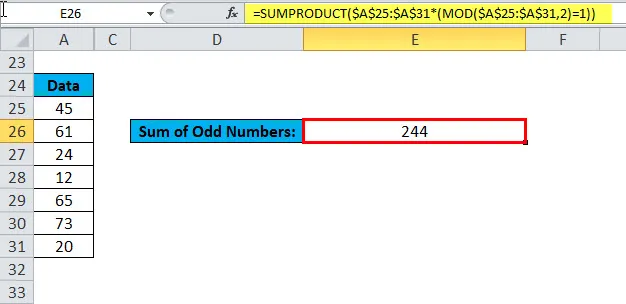
Torej, ta formula deluje tako, da izračuna preostanek s funkcijo MOD.
Primer # 7
V vsaki Nth celici določite številko
Recimo, da pripravljamo seznam stroškov vsakega meseca, kot je navedeno spodaj:
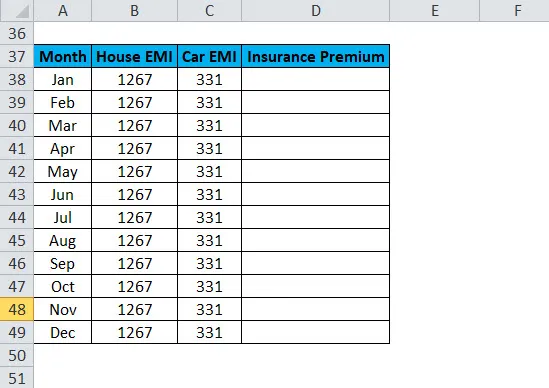
Zavarovalna premija se plača v razmiku vsake 3 mesece. Tu bomo uporabili funkcijo MOD za izračun celice v vsaki tretji vrstici z vrednostjo EMI.
Formula je:
= ČE (MOD ((ROW () - 1), 3) = 0, 267, ””)
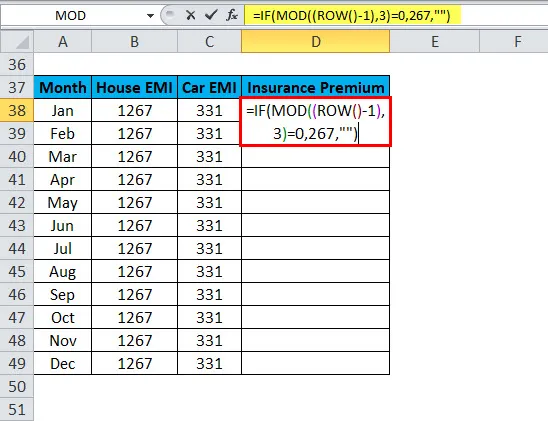
Rezultat je:
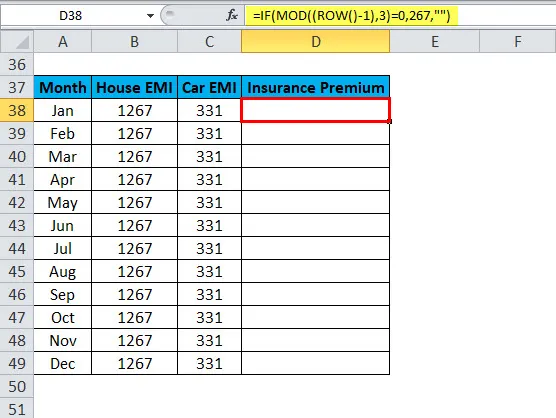
Povlecite in spustite to formulo za vsako vrednost in rezultat je:
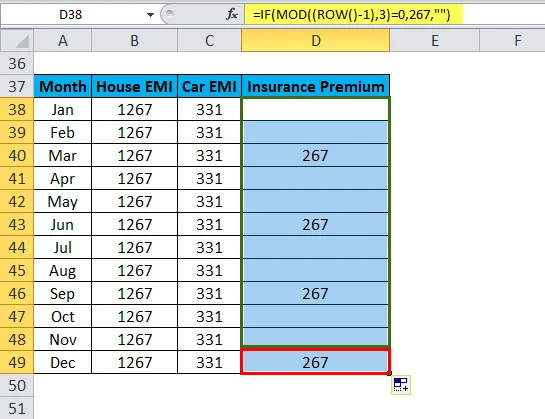
Tukaj funkcija ROW poda številko vrstice in odštejemo 1. Zdaj funkcija MOD preveri preostanek, ko je ta vrednost deljena s 3.
V vsaki tretji vrstici bo vrednost enaka 0. V tem primeru bi funkcija IF vrnila 267, drugače se vrne prazno.
Kje uporabiti funkcijo MOD
- Kjer moramo izračunati številke ODD ali EVEN
- Kje moramo ugotoviti, kako izračunati celico
- Potrebno je izračunati preostanek
Spomniti se na funkcijo MOD
- Rezultat funkcije MOD ima enak znak kot delitelj.
- Če je delitelj 0, MOD vrne vrednost napake # DIV / 0!
- Funkcijo MOD lahko v smislu funkcije INT predstavljamo tudi kot:
MOD (n, d) = nd * INT (n / d)
Kjer je n = število, d = delitelj
Priporočeni članki
To je vodnik za funkcijo Excel MOD. Tukaj razpravljamo o formuli MOD in kako uporabiti funkcijo MOD skupaj s praktičnimi primeri in naložljivo predlogo excela. Ogledate si lahko tudi druge naše predlagane članke -
- Uporaba funkcije SUBSTITUTE
- Excel DESNA funkcija
- Primeri funkcije CONCATENATE
- Vodnik po funkciji Excel LEN